很多伙伴们都从win7系统免费升级到win10操作系统了,而部分伙伴都不适应win10界面,于是想要将win10界面切换成win7的风格,那么win10界面风格怎么切换呢?接下来,小编就将切换win10界面风
很多网友都在用win系统,但是大家在使用win10系统的时候,很多都反应系统的自带的主题太过于单调,那么win10界面风格怎么切换呢?今天小编来教教大家win10系统主题风格怎么更换的方法。
工具/原料
系统版本:windows10系统
品牌型号:苹果MacBook Air
方法一、win10界面风格怎么切换的方法
1、首先打开进入“Windows设置”界面,然后选择“个性化”。
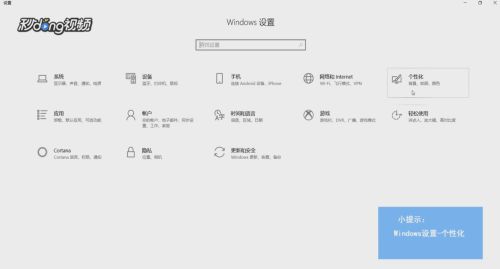
2、在左侧点击“主题”选项卡,在主题首界面,可以设置背景、颜色、声音等。
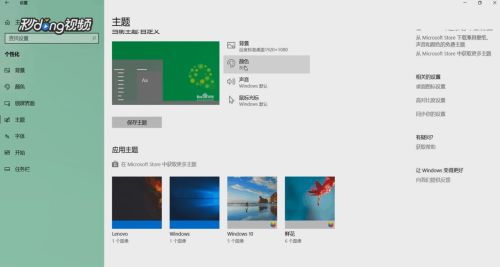
3、下方列出多个系统自带主题,根据自己的需要点击即可更换主题。
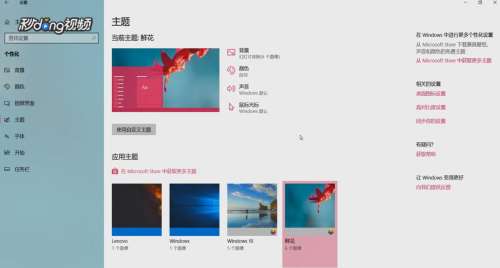
4、也可以点击“ Microsoft store中获取主题”来获取更多的主题风格。
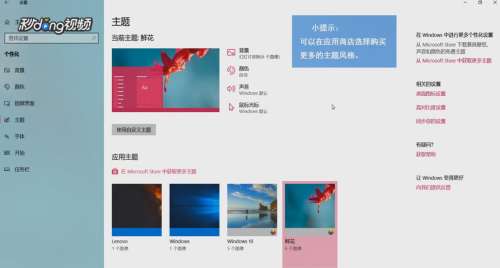
总结
1、进入“Windows设置”界面,然后选择“个性化”。
2、点击“主题”选项卡,设置背景、颜色、声音。
3、点击下列系统自带主题即可更换主题。
4、也可以点击“ Microsoft store中获取主题”来获取更多的主题风格。
